Tecnología
¿Cómo activar el Bluetooth en un computador con Windows 11?
ChatGPT reveló el mejor método para usar dispositivos inalámbricos con el bluetooth de un PC.
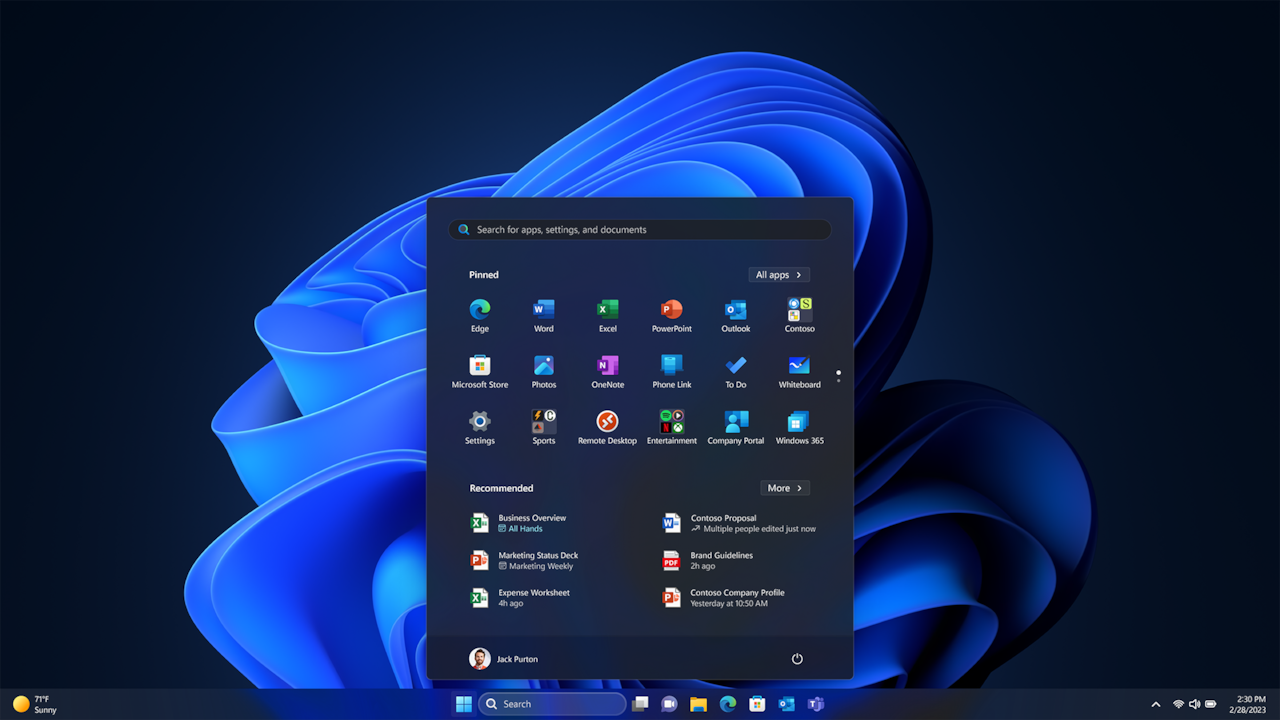
El Bluetooth es una tecnología inalámbrica que hace posible conectar dispositivos como auriculares, altavoces, teclados y ratones al computador sin necesidad de cables.
En Windows 11, activar dicha funcionalidad es un proceso sencillo y que permitirá disfrutar de la conectividad inalámbrica. En este artículo, se explicará el paso a paso sobre cómo activar el Bluetooth en un computador con Windows 11.
Acceder a la configuración de Windows 11
El primer paso para activar el Bluetooth en un computador con Windows 11 es acceder a la configuración del sistema. Para ello, hay que ejecutar las siguientes acciones:
- Hacer clic en el botón “Inicio” ubicado en la esquina inferior izquierda de la pantalla.
- En el menú desplegable, seleccionar el icono de “Configuración” que tiene forma de engranaje.
Navegar hasta la sección “Dispositivos”
Una vez que seabierta la ventana de configuración de Windows 11, se debe navegar hasta la sección “Bluetooth y dispositivos” para acceder a las opciones de las conexiones inalámbricas, luego se debe proceder con el siguiente procedimiento:
Lo más leído
- En la ventana de configuración buscar y hacer clic en la opción “Dispositivos”.
- Se abrirá una nueva ventana con diferentes categorías de dispositivos.

Activar el Bluetooth en Windows 11
Dentro de la sección “Dispositivos”, se encontrará la opción “Bluetooth y otros dispositivos”. Allí es donde será poder activar el Bluetooth en un computador con Windows 11. Para ello se deben tomar estas acciones:
- En la sección “Dispositivos”, buscar y hacer clic en “Bluetooth y otros dispositivos”.
- En la siguiente ventana, asegurarse de que el interruptor de “Bluetooth” esté en la posición de encendido.

Emparejar dispositivos Bluetooth
Una vez que se haya activado el Bluetooth en Windows 11, el usuario podrá emparejar cualquier dispositivo que sea compatible, para ello habrá que seguir estos pasos:
- Hacer clic en el botón “Agregar dispositivo” en la parte superior del menú
- Windows 11 comenzará a buscar dispositivos Bluetooth disponibles para emparejar
- Seleccionar el dispositivo que se desea emparejar de la lista de dispositivos que el sistema operativo encuentre
- Siga las instrucciones adicionales que puedan aparecer en la pantalla para completar el proceso de emparejamiento
Una vez que se ha cumplido con todos los pasos anteriormente señalados los usuarios de Windows 11 podrán emplear diferentes dispositivos inalámbricos como auriculares, teclados, ratones o parlantes sin mayor dificultad. De hecho, el sistema operativo también les indicará el nivel de batería y otros datos relevantes que pueden ayudar a utilizar con mayor eficiencia dichos equipos.
En conclusión, activar el Bluetooth en un computador con Windows 11 es un proceso muy sencillo y rápido que brinda un acceso cómodo para disfrutar de la conectividad inalámbrica con otros dispositivos que sean compatibles con el sistema operativo de Microsoft.
Pero cabe recordar que una vez que se ha activado el Bluetooth, será importante mantenerlo apagado cuando no esté en uso para así preservar la vida útil de la batería del computador en caso de que se esté empleando un equipo portátil. Agregado a ello, es sumamente importante verificar que el equipo posee los controladores y actualizaciones más recientes que así pueda garantizar un óptimo funcionamiento en todas funciones asociadas a la conectividad vía bluetooth que un PC con Windows 11 puede ofrecer.

*Este artículo fue creado con ayuda de una inteligencia artificial que utiliza machine learning para producir texto similar al humano, y curado por un periodista especializado de Semana.



